Como corrigir o código de erro 7031 do Amazon Prime Video?
Miscelânea / / August 05, 2021
Neste tutorial, listaremos as etapas para corrigir o código de erro 7031 do Amazon Prime Video. Há vários serviços de streaming disponíveis no momento. Inicialmente, era tudo sobre Netflix mas então vimos a vinda de Disney Plus, Hulu, HBO Now, Apple TV Plus entre outros. Amazon Prime também é uma introdução muito bacana a esse gênero, iniciando assim a competição de serviços de streaming. Desta competição acirrada, você, o usuário, acaba por ser o vencedor. Na busca de se tornar o melhor player do mercado, esses serviços estão constantemente à beira de oferecer novos conteúdos e serviços.
No entanto, os usuários só poderão fazer uso total de sua oferta se tudo estiver instalado e funcionando. Este, infelizmente, não parece ser o motivo do serviço OTT da Amazon. Muitos usuários estão enfrentando o código de erro de vídeo 7031 ao fazer streaming de conteúdo via Amazon Prime. Se você é um deles, você pousou no lugar certo. Hoje, mostraremos como consertar o erro mencionado. Então, sem muito trabalho, vamos dar uma olhada.
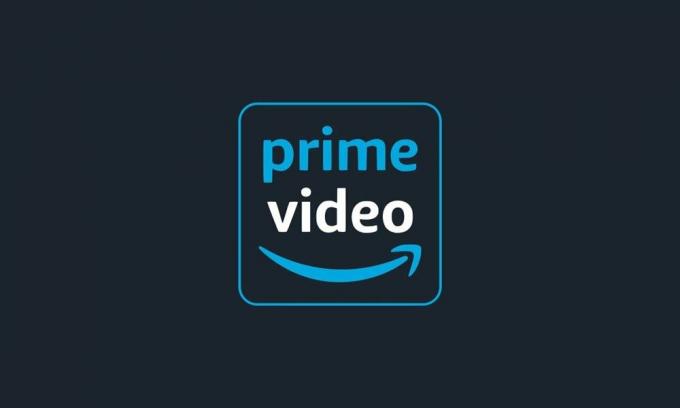
Índice
-
1 Como corrigir o código de erro 7031 do vídeo Amazon Prime
- 1.1 Verifique os servidores Amazon Prime
- 1.2 Use o. Domínio CA
- 1.3 O problema pode ser com o navegador baseado em Chromium
- 1.4 Desativar solicitação de não rastrear no Chrome
- 1.5 Ative a verificação em duas etapas
- 1.6 Use uma VPN
Como corrigir o código de erro 7031 do vídeo Amazon Prime
Pode haver alguns motivos para você enfrentar esse problema. Começar com. pode ser um problema do lado do servidor ou um problema de domínio .COM. Se você estiver usando um navegador baseado em Chromium ou se o recurso Do Not Track estiver habilitado no Chrome, você também pode enfrentar este erro. Ou se a verificação em duas etapas estiver ativada ou você estiver acessando conteúdo com restrição geográfica, o erro também pode aparecer. Com isso dito, aqui estão todas as correções possíveis para retificar esses problemas e, portanto, corrigir o Amazon Prime Video Error Code 7031.
Verifique os servidores Amazon Prime

Antes de prosseguir com as correções manuais, em primeiro lugar, certifique-se de que não há nada de errado com o lado do servidor. Se o Amazon Web Service não estiver instalado e funcionando, você poderá enfrentar um ou dois erros. Portanto, em vez de perguntar a seus amigos se eles estão enfrentando esse problema ou não, é melhor usar um método técnico. Existem alguns sites que fornecem informações completas sobre se o servidor Amazon Prime está inativo ou não.
Você poderia usar o IsTheServiveDown e DownDetector para verificar o mesmo. E se for de fato alguns problemas com o servidor, tudo o que você pode fazer é esperar até que seja corrigido. Você também pode ir para o Twitter da Amazon Video conta para as atualizações mais recentes sobre este tópico. Depois de receber a notícia de que está tudo bem do lado do servidor, inicie o Amazon Prime e veja se o código de erro de vídeo 7031 foi corrigido ou não.
Use o. Domínio CA
Alguns usuários nos EUA conseguiram retificar esse problema usando o domínio .CA em vez de .COM. Aqui está o que acontece: inicialmente, eles estavam usando o https://www.primevideo.com/ mas estava dando o dito erro. Em seguida, eles mudaram para https://www.primevideo.ca/ e eles foram capazes de corrigir o Amazon Prime Video Error Code 7031. Portanto, tente acessar o domínio .CA e diga-nos se funciona ou não no seu caso.
O problema pode ser com o navegador baseado em Chromium
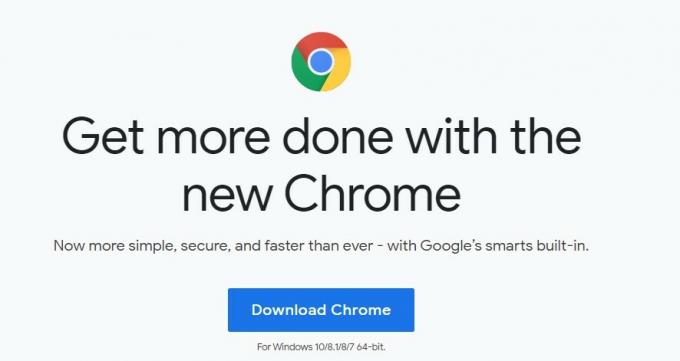
Muitos de vocês podem estar usando navegadores baseados no Chromium. Bem, se você obtiver todas as guloseimas relacionadas ao CHrome sem o consumo desnecessário de RAM, então realmente faz sentido fazer uma troca. No entanto, alguns usuários estão enfrentando esse erro ao tentar acessar o Prime em um navegador baseado em Chromium como o Microsoft Edge. Portanto, a melhor aposta aqui será acessar o Amazon Prime diretamente através do Chrome para corrigir o código de erro de vídeo 7031. Se por algum motivo você não tem o Chrome instalado, baixe-o em aqui.
Desativar solicitação de não rastrear no Chrome
Enquanto o Chrome Envie uma solicitação de “Não Rastrear” com seu tráfego de navegação permite que você tenha controle total sobre sua privacidade online, no entanto, ainda está em debate quantos dados ele realmente não envia. Mas o que não é discutível é o fato de que desligar esse recurso corrige o erro do Amazon Prime para muitos usuários. Se você também estiver usando o Chrome e enfrentando o referido erro, siga as etapas abaixo para desativar esse recurso.

- Abra o navegador Chrome e clique no ícone de estouro situado no canto superior direito. Selecione Configurações no menu.
- Role até a seção Privacidade e segurança e clique em Mais para expandir o menu.
- Agora desative o botão de alternância próximo a Envie uma solicitação “Não rastrear” com seu tráfego de navegação.
- Reinicie o Chrome e abra o Amazon Prime, o código de erro de vídeo 7031 deve ser corrigido. Caso contrário, aqui estão algumas outras correções para experimentar.
Ative a verificação em duas etapas
Se você está tentando acessar o Prime por meio de qualquer serviço de terceiros, como PlayOn, a Amazon coloca uma camada adicional de segurança de login na forma de verificação em duas etapas. Para os desprevenidos, a verificação em duas etapas fornece uma camada extra de segurança, além de Senha principal da Amazon, você também terá que se autenticar usando seu número de telefone ou qualquer autenticador Aplicativo. Se você tentar contornar esta camada de segurança enquanto usa serviços de terceiros, então um problema como o acima é iminente. Portanto, siga as instruções fornecidas para habilitar a camada de autenticação para sua conta Amazon.
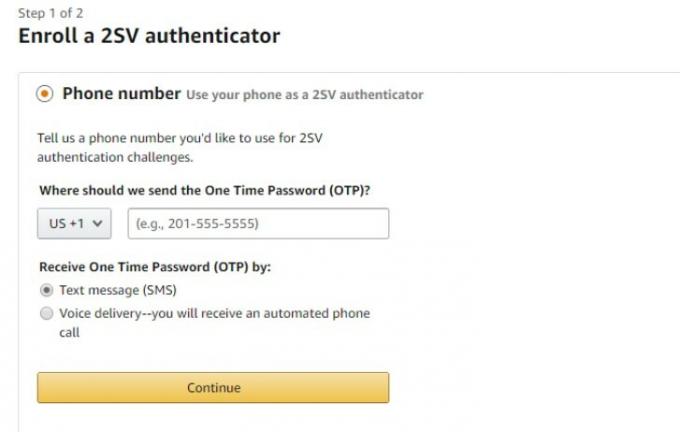
- Faça login em sua conta Amazon Prime e vá para a opção Segurança Avançada.
- Clique em Get Started seguido de Two-Step Verification.
- Em seguida, você pode escolher o método de número de telefone ou o aplicativo autenticador, aqui vamos nós com o primeiro.
- Insira seu número de telefone, selecione o método de entrega SMS ou Voz e clique em Continuar.
- Agora você receberá o OTP em seu dispositivo, insira-o no espaço fornecido e clique em Verificar código e continuar.
- Depois de fazer o login, tente acessar o conteúdo do Amazon Prime. O código de erro de vídeo 7031 deve ser corrigido. Caso contrário, há mais uma coisa que você pode experimentar.
Use uma VPN
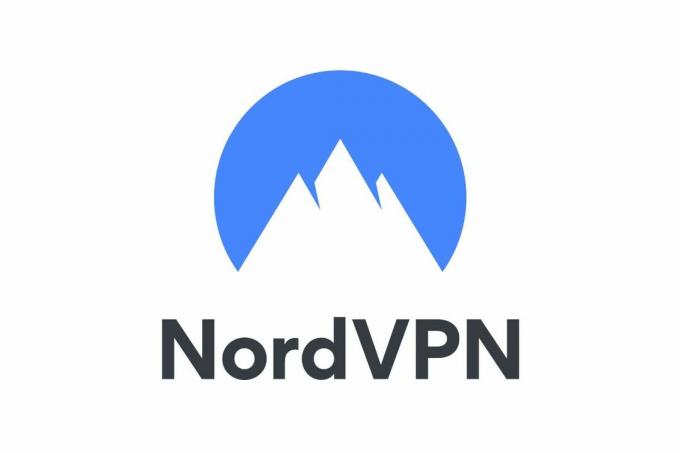
Pode ser o caso de você estar tentando acessar conteúdo com restrição geográfica. Nesse caso, você enfrentará o erro mencionado acima. Para contornar essa restrição, você pode tentar uma VPN. Essas VPNs criam uma rede virtual e roteiam seu tráfego por meio de seu servidor, em vez do seu próprio. Isso fará com que o Amazon Prime acredite que os pacotes de dados vêm de um local irrestrito e, portanto, o conectará a seus serviços. No que diz respeito à VPN, há toneladas deles para experimentar, incluindo nomes como Nord VPN, HideMe, etc.
Com isso, concluímos o guia sobre como corrigir o código de erro 7031 do Amazon Prime Video. Compartilhamos cerca de seis soluções para o mesmo, qualquer uma das quais poderia retificar o problema. Diga-nos qual deles funcionou no seu caso. Da mesma forma, aqui estão alguns Dicas e truques para iPhone, Dicas e truques para PC, e Dicas e truques para Android que merecem sua atenção também.



